Market Watch Window Basics
ถอดความวิดีโอ
“Market Watch” คือ หน้าต่างใน MetaTrader4 ซึ่งแสดงราคาที่คุณจะขาย (bid price) และราคาที่คุณจะซื้อ (ask price) และคุณยังสามารถดูเครื่องมือการเทรด ส่งคำสั่ง และเปิดแผนภูมิได้อีกด้วย หน้าต่าง “Market Watch” นี้จะมีรายชื่อหลักทรัพย์ทั้งหมดที่เทอมินอลการเทรด (Trading Terminal) ได้รับราคาจากเซิร์ฟเวอร์
ข้อมูลในหน้าต่างนี้จะแสดงในรูปแบบตารางหลายช่อง คอลัมน์ “สัญลักษณ์” (Symbol) เป็นรายชื่อหลักทรัพย์หรือผลิตภัณฑ์ ส่วนคอลัมน์ “ราคาที่คุณจะขาย” (Bid) “ราคาที่คุณจะซื้อ” (Ask) และ “เวลา” จะแสดงราคาและเวลาที่สอดคล้องกันของรายได้จากเซิร์ฟเวอร์ ค่าของข้อมูล “จุดสูงสุด” (High) และ “จุดต่ำสุด” (Low) คำนวณจากพื้นฐานของราคาที่เปลี่ยนไปภายใน 1 วัน หน้าต่าง “Market Watch” สามารถเปิดปิดได้โดยการกดปุ่มลัด “Ctrl+M” หรือคลิกที่เมนู “ดู - Market Watch” (View – Market Watch) หรือกดที่ “ลูกศร” ที่แถบเครื่องมือ “มาตรฐาน” (Standard)
หน้าต่าง Market Watch ช่วยให้คุณวางตลาด ส่งคำสั่งล่วงหน้า และเปิดแผนภูมิใหม่ได้ เมื่อคุณคลิกขวาที่หน้าต่าง “Market Watch” เมนูข้อความจะปรากฏขึ้นมา ซึ่งมีคำสั่งตามรายละเอียดต่อไปนี้:
คำสั่งใหม่ (New Order) ด้วยคำสั่งนี้ เทรดเดอร์จะสามารถเตรียมและวางตลาด หรือส่งคำสั่งล่วงหน้าสำหรับสัญลักษณ์ (Symbol) ที่เลือกได้ ในการเตรียมคำสั่ง คุณสามารถระบุระดับจุดขาดทุนและจุดทำกำไรได้ รายละเอียดเพิ่มเติมสามารถดูได้ที่ตัวเลือก “การเปิดตำแหน่งเปิดสัญญาซื้อขาย” (Positions Opening)
หน้าต่าง “คำสั่งใหม่” (NewOrder) ยังสามารถเปิดได้ด้วยการดับเบิ้ลคลิกที่ชื่อหลักทรัพย์ในหน้าต่าง “Market Watch”, หรือเปิดด้วยการคลิกเมนูคำสั่ง “เครื่องมือ – คำสั่งใหม่” (Tools – New Order), หรือเปิดด้วยการคลิกที่หน้าต่างเมนูคำสั่ง “เทอร์มินัล - การเทรด - คำสั่งใหม่” (Terminal – Trade – New Order) หรือเปิดด้วยการคลิกปุ่ม “คำสั่งใหม่” ที่แถบเครื่องมือ “มาตรฐาน” (Standard)
หน้าต่างแสดงแผนภูมิ (Chart Window) คำสั่งนี้เป็นการเปิดแผนภูมิของสัญลักษณ์ที่คุณเลือก
แผนภูมิสัญลักษณ์นี้สามารถเปิดได้โดยการคลิกที่เมนูคสั่ง “ไฟล์ - แผนภูมิใหม่” (File – New Chart) และ “หน้าต่าง - หน้าต่างใหม่” (Window – New Window) และยังเปิดได้ด้วยการคลิกที่ปุ่ม “แผนภูมิใหม่” (New Chart) ที่แถบเครื่องมือ “มาตรฐาน” (Standard)
แผนภูมิทิค (Tick Chart) คำสั่งนี้จะเปิดแผนภูมิทิคของสัญลักษณ์ที่คุณเลือก แผนภูมิทิคนี้ไม่เหมือนกับแผนภูมิทั่วไปตรงที่อยู่ในหน้าต่าง “Market Watch” เลย แผนภูมิทิคของสัญลักษณ์ที่คุณเลือกยังสามารถดูได้โดยการสลับแถบที่มีชื่อเดียวกันในหน้าต่างเดียวกัน จะมีข้อมูลทิคก็ต่อเมื่อบัญชีเชื่อมต่อแล้วเท่านั้น ดังนั้นถ้าบัญชีไม่มีการเคลื่อนไหวมาได้ระยะหนึ่ง แผนภูมิทิคอาจว่างเปล่า ส่วนข้อมูลจากแผนภูมิทิคนั้นจะถูกเก็บแยกไว้สำหรับเซิร์ฟเวอร์แต่ละเซิร์ฟเวอร์
ความลึกของตลาด (Depth of Market) คำสั่งนี้จะเปิดความลึกของตลาดของสัญลักษณ์ที่คุณเลือก
ข้อมูลจำเพาะ (Specification) คำสั่งนี้จะเปิดพารามิเตอร์ของสัญลักษณ์
ซ่อน (Hide) คำสั่งนี้จะลบสัญลักษณ์จากรายการ คุณควรซ่อนหลักทรัพย์ที่ไม่ได้ใช้จากหน้าต่างแสดราคาเพื่อลดปริมาณการใช้โดยการกดปุ่ม “ลบ” ทั้งนี้ เมื่อมีตำแหน่งสัญญาซื้อขาย (Position) ที่เปิดไว้ หรือคำสั่งล่วงหน้าของสัญลักษณ์ สัญลักษณ์นั้นจะไม่สามารถลบได้
ซ่อนทั้งหมด (Hide All) คำสั่งนี้จะลบสัญลักษณ์ทุกอย่างออกจากรายการ คำสั่งนี้จะไม่สามารถใช้กับหลักทรัพย์ที่มีตำแหน่งสัญญาซื้อขาย (Position) ที่เปิดไว้แล้ว หรือแผนภูมิ
แสดงทั้งหมด (Show All) คำสั่งนี้จะสแสดงรายการหลักทรัพย์ที่มีทั้งหมด หลังจากกดใช้คำสั่งนี้แล้ว ราคา (quote) ของสัญลักษณ์ทุกตัวจะปรากฏขึ้น
สัญสักษณ์ (Symbols) เป็นหน้าต่างที่แสดงรายการสัญลักษณ์ทั้งหมดที่มีซึ่งจะแบ่งเป็นกลุ่ม ๆ ในหน้าต่างตามประเภทของมัน คำสั่ง “แสดงสัญลักษณ์” (Show Symbol) จะทำให้คุณเพื่อสัญลักษณ์ที่จำเป็นเข้าไปในหน้าต่างราคาได้ ในขณะที่คำสั่ง “ซ่อนสัญลักษณ์” (Hide Symbol) ใช้เพื่อลบสัญลักษณ์ หน้าต่างคำสั่ง “คุณสมบัติ” ทำให้คุณดูพารามิเตอร์ของสัญลักษณ์ได้
กลุ่มของสัญลักษณ์ (Sets) คำสั่งนี้จะเปิดเมนูย่อยที่จัดการกลุ่มของสัญลักษณ์ กลุ่มสัญลักษณ์ปัจจุบันสามารถเก็บไว้ในเมนูย่อยได้ และลบ หรือเลือกกลุ่มสัญลักษณ์ที่มีอยู่แล้วได้ คำสั่งมีประโยชน์มากเมื่อต้องดูหลักทรัพย์หลายประเภท
ค่าธรรมเนียมหรือค่าสเปรด (Spread) คำสั่งนี้จะซ่อนหรือแสดงคอลัมน์ที่แสดงค่าสเปรด ซึ่งเป็นผลต่างของราคาที่คุณจะขาย (หรือ bid price) และราคาที่คุณจะซื้อ (ask price)
ค่าสูงสุด/ค่าต่ำสุด (High/Low) คำสั่งนี้จะเพิ่มค่าสูงสุดและต่ำสุดของราคาต่อวันไปที่ราคาที่แสดงไว้
เวลา (Time) คำสั่งนี้จะแสดงเวลาของราคาที่กำลังจะเกิดขึ้น
ปรับแต่งอัตโนมัติ (Auto Arrange) คำสั่งนี้จะปรับแต่งคอลัมน์อัตโนมัติเมื่อเปลี่ยนขนาดหน้าต่าง นอกจากนี้สามารถใช้คำสั่งนี้ได้โดยการกดแป้นคีย์บอร์ด “A”
ตาราง (Grid) คำสั่งนี้จะแสดงหรือซ่อนตารางแบบแยกคอลัมน์ นอกจากนี้สามารถใช้คำสั่งนี้ได้โดยการกดแป้นคีย์บอร์ด “G”
Popup Prices คำสั่งนี้จะเปิดหน้าต่างราคาอีกบาน นอกจากนี้สามารถเปิดหน้าต่างนี้ได้โดยการกดแป้นคีย์บอร์ด F10 รายการสัญลักษณ์ในหน้าต่างนี้จะเหมือนกับรายการในหน้าต่าง “Market Watch” ในขั้นตอนของการดำเนินการคำสั่ง หมายความว่าการเปลี่ยนแปลงรายการสัญลักษณ์ในหน้าต่าง “Market Watch” ไม่มีผลต่อ Popup Prices หน้าต่างนี้เป็นหน้าต่างแสดงข้อมูล แต่สามารถเทรดได้เช่นกัน ซึ่งทำได้โดยการคลิกซ้ายที่เม้า 2 ครั้งที่หลักทรัพย์ที่คุณต้องการ ในเมนูของหน้าต่างนี้ มีคำสั่งที่ให้คุณตั้งข้อมูลที่แสดงบนพารามิเตอร์ได้ สามารถปรับเป็นโหมดเต็มจอ หรือค้นหาตำแหน่งของหน้าต่าง
ข้อมูลในหน้าต่างนี้จะแสดงในรูปแบบตารางหลายช่อง คอลัมน์ “สัญลักษณ์” (Symbol) เป็นรายชื่อหลักทรัพย์หรือผลิตภัณฑ์ ส่วนคอลัมน์ “ราคาที่คุณจะขาย” (Bid) “ราคาที่คุณจะซื้อ” (Ask) และ “เวลา” จะแสดงราคาและเวลาที่สอดคล้องกันของรายได้จากเซิร์ฟเวอร์ ค่าของข้อมูล “จุดสูงสุด” (High) และ “จุดต่ำสุด” (Low) คำนวณจากพื้นฐานของราคาที่เปลี่ยนไปภายใน 1 วัน หน้าต่าง “Market Watch” สามารถเปิดปิดได้โดยการกดปุ่มลัด “Ctrl+M” หรือคลิกที่เมนู “ดู - Market Watch” (View – Market Watch) หรือกดที่ “ลูกศร” ที่แถบเครื่องมือ “มาตรฐาน” (Standard)
หน้าต่าง Market Watch ช่วยให้คุณวางตลาด ส่งคำสั่งล่วงหน้า และเปิดแผนภูมิใหม่ได้ เมื่อคุณคลิกขวาที่หน้าต่าง “Market Watch” เมนูข้อความจะปรากฏขึ้นมา ซึ่งมีคำสั่งตามรายละเอียดต่อไปนี้:
คำสั่งใหม่ (New Order) ด้วยคำสั่งนี้ เทรดเดอร์จะสามารถเตรียมและวางตลาด หรือส่งคำสั่งล่วงหน้าสำหรับสัญลักษณ์ (Symbol) ที่เลือกได้ ในการเตรียมคำสั่ง คุณสามารถระบุระดับจุดขาดทุนและจุดทำกำไรได้ รายละเอียดเพิ่มเติมสามารถดูได้ที่ตัวเลือก “การเปิดตำแหน่งเปิดสัญญาซื้อขาย” (Positions Opening)
หน้าต่าง “คำสั่งใหม่” (NewOrder) ยังสามารถเปิดได้ด้วยการดับเบิ้ลคลิกที่ชื่อหลักทรัพย์ในหน้าต่าง “Market Watch”, หรือเปิดด้วยการคลิกเมนูคำสั่ง “เครื่องมือ – คำสั่งใหม่” (Tools – New Order), หรือเปิดด้วยการคลิกที่หน้าต่างเมนูคำสั่ง “เทอร์มินัล - การเทรด - คำสั่งใหม่” (Terminal – Trade – New Order) หรือเปิดด้วยการคลิกปุ่ม “คำสั่งใหม่” ที่แถบเครื่องมือ “มาตรฐาน” (Standard)
หน้าต่างแสดงแผนภูมิ (Chart Window) คำสั่งนี้เป็นการเปิดแผนภูมิของสัญลักษณ์ที่คุณเลือก
แผนภูมิสัญลักษณ์นี้สามารถเปิดได้โดยการคลิกที่เมนูคสั่ง “ไฟล์ - แผนภูมิใหม่” (File – New Chart) และ “หน้าต่าง - หน้าต่างใหม่” (Window – New Window) และยังเปิดได้ด้วยการคลิกที่ปุ่ม “แผนภูมิใหม่” (New Chart) ที่แถบเครื่องมือ “มาตรฐาน” (Standard)
แผนภูมิทิค (Tick Chart) คำสั่งนี้จะเปิดแผนภูมิทิคของสัญลักษณ์ที่คุณเลือก แผนภูมิทิคนี้ไม่เหมือนกับแผนภูมิทั่วไปตรงที่อยู่ในหน้าต่าง “Market Watch” เลย แผนภูมิทิคของสัญลักษณ์ที่คุณเลือกยังสามารถดูได้โดยการสลับแถบที่มีชื่อเดียวกันในหน้าต่างเดียวกัน จะมีข้อมูลทิคก็ต่อเมื่อบัญชีเชื่อมต่อแล้วเท่านั้น ดังนั้นถ้าบัญชีไม่มีการเคลื่อนไหวมาได้ระยะหนึ่ง แผนภูมิทิคอาจว่างเปล่า ส่วนข้อมูลจากแผนภูมิทิคนั้นจะถูกเก็บแยกไว้สำหรับเซิร์ฟเวอร์แต่ละเซิร์ฟเวอร์
ความลึกของตลาด (Depth of Market) คำสั่งนี้จะเปิดความลึกของตลาดของสัญลักษณ์ที่คุณเลือก
ข้อมูลจำเพาะ (Specification) คำสั่งนี้จะเปิดพารามิเตอร์ของสัญลักษณ์
ซ่อน (Hide) คำสั่งนี้จะลบสัญลักษณ์จากรายการ คุณควรซ่อนหลักทรัพย์ที่ไม่ได้ใช้จากหน้าต่างแสดราคาเพื่อลดปริมาณการใช้โดยการกดปุ่ม “ลบ” ทั้งนี้ เมื่อมีตำแหน่งสัญญาซื้อขาย (Position) ที่เปิดไว้ หรือคำสั่งล่วงหน้าของสัญลักษณ์ สัญลักษณ์นั้นจะไม่สามารถลบได้
ซ่อนทั้งหมด (Hide All) คำสั่งนี้จะลบสัญลักษณ์ทุกอย่างออกจากรายการ คำสั่งนี้จะไม่สามารถใช้กับหลักทรัพย์ที่มีตำแหน่งสัญญาซื้อขาย (Position) ที่เปิดไว้แล้ว หรือแผนภูมิ
แสดงทั้งหมด (Show All) คำสั่งนี้จะสแสดงรายการหลักทรัพย์ที่มีทั้งหมด หลังจากกดใช้คำสั่งนี้แล้ว ราคา (quote) ของสัญลักษณ์ทุกตัวจะปรากฏขึ้น
สัญสักษณ์ (Symbols) เป็นหน้าต่างที่แสดงรายการสัญลักษณ์ทั้งหมดที่มีซึ่งจะแบ่งเป็นกลุ่ม ๆ ในหน้าต่างตามประเภทของมัน คำสั่ง “แสดงสัญลักษณ์” (Show Symbol) จะทำให้คุณเพื่อสัญลักษณ์ที่จำเป็นเข้าไปในหน้าต่างราคาได้ ในขณะที่คำสั่ง “ซ่อนสัญลักษณ์” (Hide Symbol) ใช้เพื่อลบสัญลักษณ์ หน้าต่างคำสั่ง “คุณสมบัติ” ทำให้คุณดูพารามิเตอร์ของสัญลักษณ์ได้
กลุ่มของสัญลักษณ์ (Sets) คำสั่งนี้จะเปิดเมนูย่อยที่จัดการกลุ่มของสัญลักษณ์ กลุ่มสัญลักษณ์ปัจจุบันสามารถเก็บไว้ในเมนูย่อยได้ และลบ หรือเลือกกลุ่มสัญลักษณ์ที่มีอยู่แล้วได้ คำสั่งมีประโยชน์มากเมื่อต้องดูหลักทรัพย์หลายประเภท
ค่าธรรมเนียมหรือค่าสเปรด (Spread) คำสั่งนี้จะซ่อนหรือแสดงคอลัมน์ที่แสดงค่าสเปรด ซึ่งเป็นผลต่างของราคาที่คุณจะขาย (หรือ bid price) และราคาที่คุณจะซื้อ (ask price)
ค่าสูงสุด/ค่าต่ำสุด (High/Low) คำสั่งนี้จะเพิ่มค่าสูงสุดและต่ำสุดของราคาต่อวันไปที่ราคาที่แสดงไว้
เวลา (Time) คำสั่งนี้จะแสดงเวลาของราคาที่กำลังจะเกิดขึ้น
ปรับแต่งอัตโนมัติ (Auto Arrange) คำสั่งนี้จะปรับแต่งคอลัมน์อัตโนมัติเมื่อเปลี่ยนขนาดหน้าต่าง นอกจากนี้สามารถใช้คำสั่งนี้ได้โดยการกดแป้นคีย์บอร์ด “A”
ตาราง (Grid) คำสั่งนี้จะแสดงหรือซ่อนตารางแบบแยกคอลัมน์ นอกจากนี้สามารถใช้คำสั่งนี้ได้โดยการกดแป้นคีย์บอร์ด “G”
Popup Prices คำสั่งนี้จะเปิดหน้าต่างราคาอีกบาน นอกจากนี้สามารถเปิดหน้าต่างนี้ได้โดยการกดแป้นคีย์บอร์ด F10 รายการสัญลักษณ์ในหน้าต่างนี้จะเหมือนกับรายการในหน้าต่าง “Market Watch” ในขั้นตอนของการดำเนินการคำสั่ง หมายความว่าการเปลี่ยนแปลงรายการสัญลักษณ์ในหน้าต่าง “Market Watch” ไม่มีผลต่อ Popup Prices หน้าต่างนี้เป็นหน้าต่างแสดงข้อมูล แต่สามารถเทรดได้เช่นกัน ซึ่งทำได้โดยการคลิกซ้ายที่เม้า 2 ครั้งที่หลักทรัพย์ที่คุณต้องการ ในเมนูของหน้าต่างนี้ มีคำสั่งที่ให้คุณตั้งข้อมูลที่แสดงบนพารามิเตอร์ได้ สามารถปรับเป็นโหมดเต็มจอ หรือค้นหาตำแหน่งของหน้าต่าง